編輯:Android開發環境
正像大家看到的,Android開發環境最常見的莫過於Eclipse + ADT,而實際上在NetBeans中也一樣可以開發Android應用。我們在NetBeans上開發Android應用前,需要先安裝一個插件,就是NBAndroid。
NBAndroid插件的主頁在:http://kenai.com/projects/nbandroid。
安裝與設置
要安裝NBAndroid,推薦的方法是在NetBeans中注冊NBAdroid的更新中心(Update Center),具體的步驟是:
1. 打開工具(Tools )-> 插件(Plugins) -> 設置選項卡(Setting)
2. 點”添加”按鈕將這個鏈接http://kenai.com/downloads/nbandroid/updatecenter/updates.xml加進去,改個名字,確定。
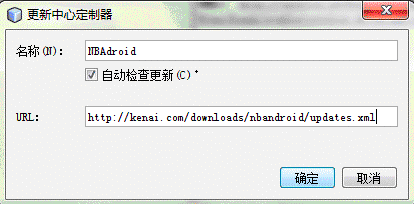
3. 轉到可用插件選項卡(Available Plugins),找到Android插件,安裝。出現驗證警告點繼續就可以了。
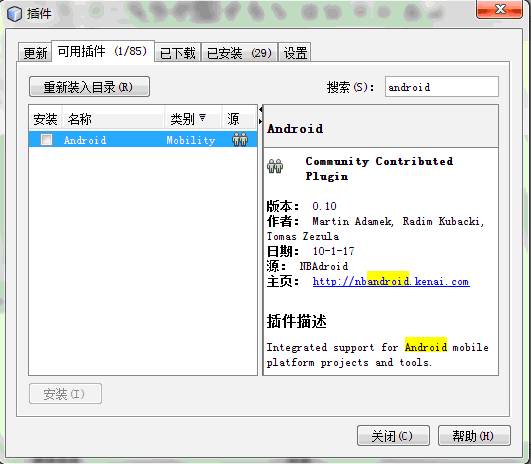
接下來,把Google Android平台添加到Netbeans裡,一個平台對應著一個API版本。添加平台的方法:”菜單欄” -> 工具 -> Java平台,點擊”添加平台…”按鈕。就可以看到下面的界面,如果成功安裝了NBAndroid,那應該可以看到Google Android Open Handled Platform 選項,就選擇這個。
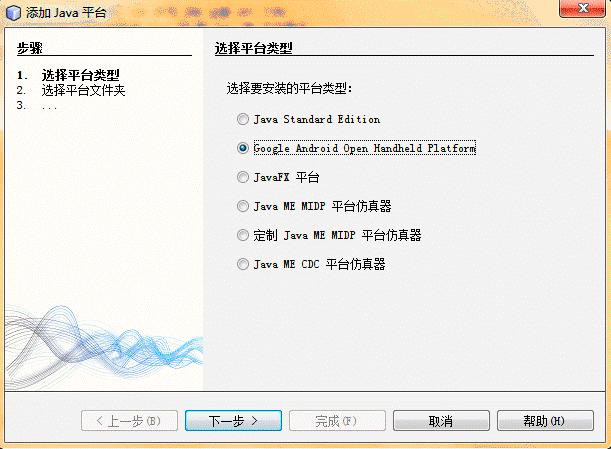
下一步,指定Android SDK的位置,Android SDK文件夾圖標看起來有點不一樣。
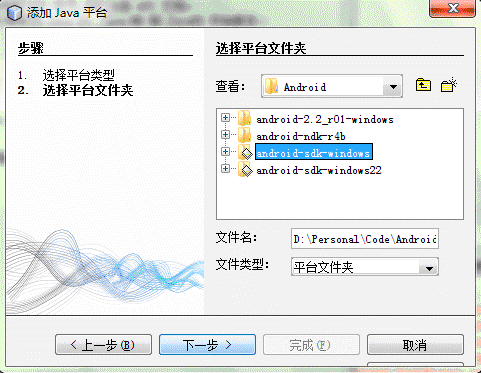
再下一步添加Android平台。平台添加好,就可以建項目了。
如果還沒有Google Android SDK 的話要先下載Android SDK,下載頁在這裡。官方的安裝說明在這裡(英文)。(網站已被牆,推薦Google 搜索GappProxy)安裝SDK的步驟要多一些,將下載後的壓縮包解壓到你要放的位置。運行SDK Setup.exe應該會看到下面的界面,記得在win7下得用管理員權限運行。
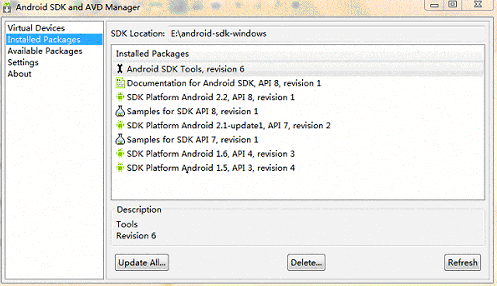
我這張圖是更新後截的,沒更新前只有Android SDK Tools,revision 6一個項。嗯,沒錯更新服務器也被牆了,可在setting了設置Http 代理服務器,因為GappProxy對Https的支持不好,下圖那個選項也打上勾。
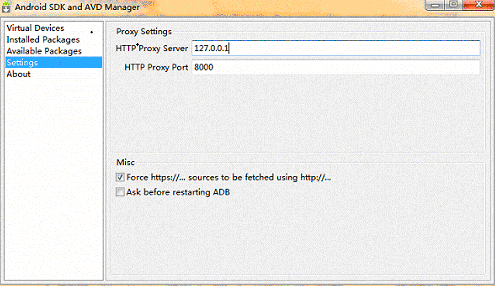
更新好之後先別急著關掉,還要新建一個設備,選擇Virtual Devices,單擊”New”,建好之後就可以重新回到NetBeans了。
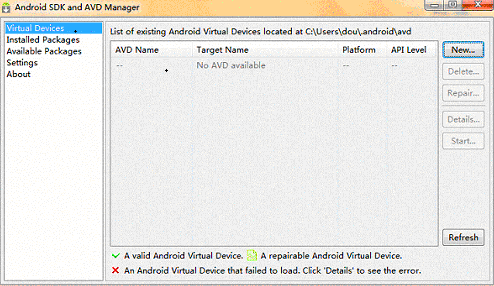
HelloWorld簡單實例
現在就可以創建項目了,見下圖,我創建了一個AndroidHelloWorld的程序。默認平台已經選好了Android。還有最好也更改下包名。
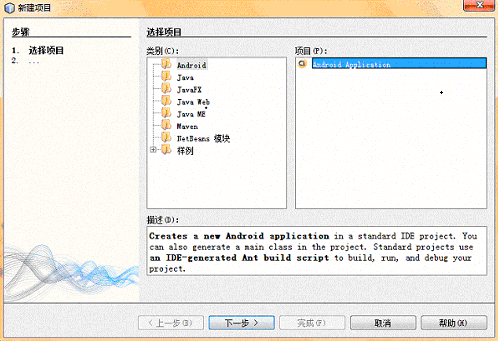
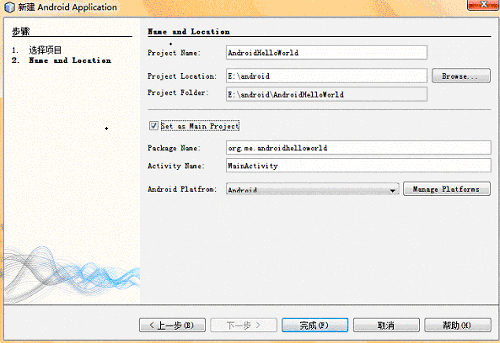
項目初始化後,在MainActivity寫了些測試代碼如下:
Java代碼現在就可以運行了,不過第一次運行要啟動模擬器,相當的久,我差不多花了2分鐘。而且,我第一次運行時程序沒有載入,重新運行一次便可以了,因為不用啟動模擬器第二次的運行快很多了,差不多10來秒。記得不要把模擬器關了,不然下次運行要重啟模擬器,又要花很多時間。OK,我的第一個Android程序誕生鳥~
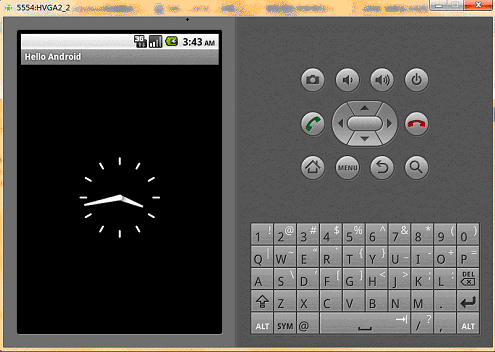
還有一點就是NBAndroid的R.java不能實時自動生成,作者說過是在pre-build的時候生成,所以改動資源要習慣下按F11生成下項目才可以更新R.java。
哦,在項目屬性還有一些可以設置的,比如選擇模擬器。

NBAndroid還支持Logcat,在窗口 -> 輸出 -> ADB Log 可以打開Logcat窗口,不過只能夠通過PID來過濾消息。我第一次開的時候還遇到Bug,假死了,重啟NetBeans才能恢復。
總的來說,NBAndroid相比Eclipse上的ADT不足的地方很多(Issue Tracking)。但相比Eclipse我又更喜歡Netbeans,所以到底用哪個IDE我也很糾結啊,不過最近一直是用Eclipse+ADT。NBAndroid的活躍度一直不高啊,很多Bug還沒有修復,大家有心的話也去幫忙做點貢獻吧。再發一下NBAndroid的項目地址http://kenai.com/projects/nbandroid。
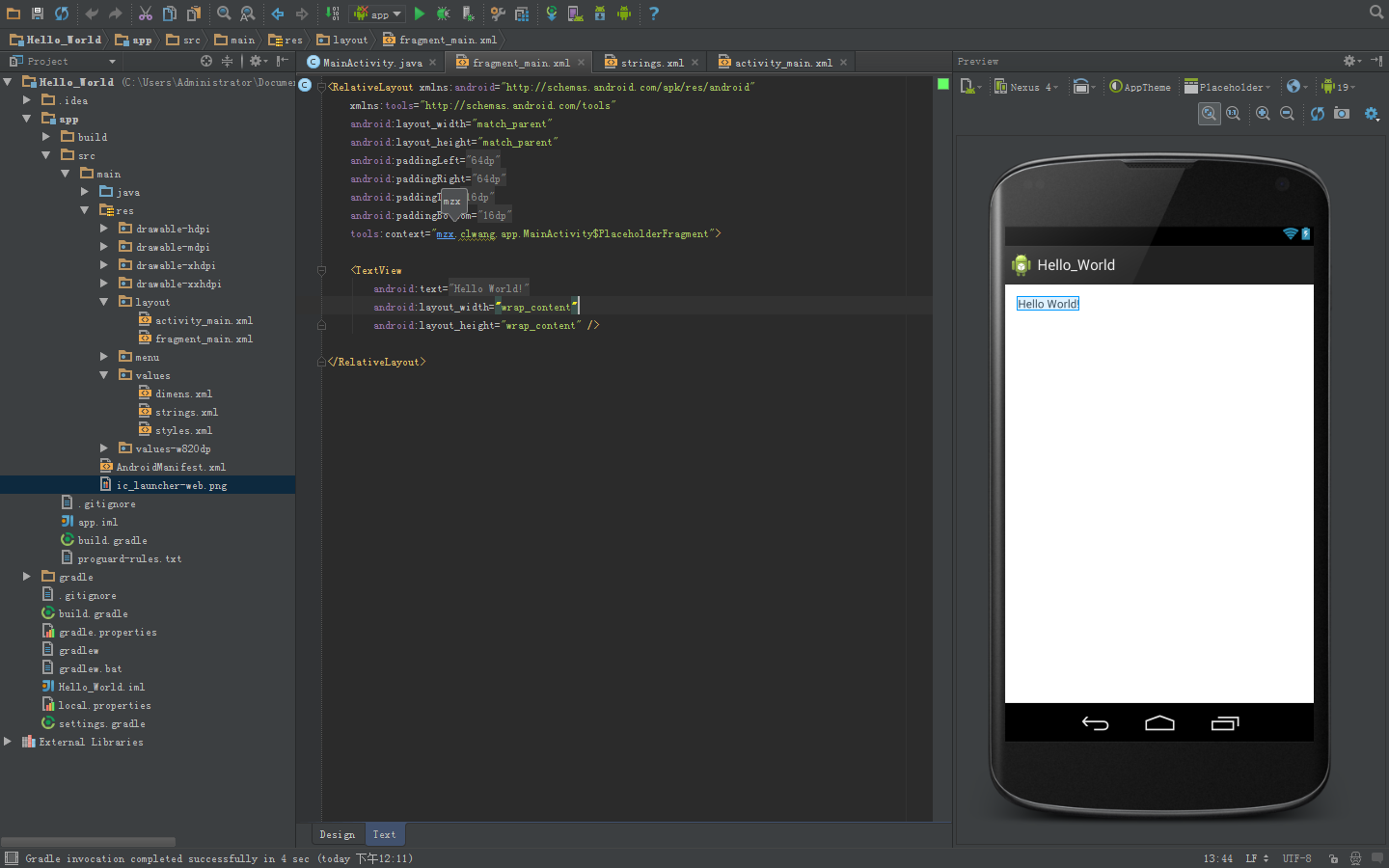 Android Studio開發環境的配置
Android Studio開發環境的配置
為了使開發人員與時俱進, 在這裡給大家講解一下Android Studio的安裝步驟及設置。 使
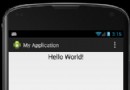 Android Studio(八):使用Layout Editor設計UI
Android Studio(八):使用Layout Editor設計UI
Android Studio提供了一個高級的布局編輯器,允許你拖拽控件,在編輯XML之後可以實時預覽。 在布局編輯器中,你在文字視圖和設計視圖直接
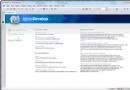 Mono for Android 4.2之初體驗
Mono for Android 4.2之初體驗
Mono for Android 4.2已經面世,用戶可以使用它進行界面設計,
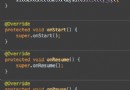 最生動的Android Studio快捷鍵GIF操作演示
最生動的Android Studio快捷鍵GIF操作演示
這是從Philippe Breault的系列文章《Android Studio Tips Of the Day》中提取出來的自認為精華的部分。 這